
时间:2021-09-02 01:38:05 来源:www.win10xitong.com 作者:win10
小编在电脑维修店碰到一位用户抱着他的电脑去维修,他的操作系统遇到了Win10系统任务栏图标变大如何恢复的问题,要是你的电脑知识不够丰富,那面对Win10系统任务栏图标变大如何恢复的问题就不知道怎么办了。如果你想靠自己解决Win10系统任务栏图标变大如何恢复的问题但是又不知道该怎么办,可以试试小编的办法:1、首先,在电脑任务栏单击右键,查看锁定任务栏是否勾选,如已勾选将该勾去掉;2、然后,在解除锁定之后,在把鼠标移动到任务栏边缘,在鼠标的箭头会变成双向箭头就行了。上面说得比较简单,下面我们就结合图片,一起来看看Win10系统任务栏图标变大如何恢复的详尽处理手段。
推荐系统下载:系统之家Win10专业版
具体方法如下:
1、首先,在电脑任务栏单击右键,查看锁定任务栏是否勾选,如已勾选将该勾去掉;
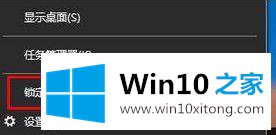
2、然后,在解除锁定之后,在把鼠标移动到任务栏边缘,在鼠标的箭头会变成双向箭头;

3、在鼠标箭头变成双向箭头后,点击鼠标左键不放,往下移动,在还原成功后在任务栏上单击右键,最后再勾选锁定任务栏完成设置,在设置之后,任务栏即可恢复正常。

以上就是有关于电脑系统任务栏图标变大,设置任务栏图标大小的方法就介绍到这了,如果以后用户也遇到这样的问题,不妨按照教程去解决操作吧,希望这个教程对大家有所帮助。
有关Win10系统任务栏图标变大如何恢复的详尽处理手段的内容就全部在上文了,本站还会每天发布很多关于windows系统的相关教程,同时也提供系统下载,请多多关注。